
时间:2021-07-10 23:18:33 来源:www.win10xitong.com 作者:win10
今天有一位用户说他安装了win10系统以后,在使用中突然遇到了win10桌面模式快捷切换怎么操作的情况,要是你是一名才接触win10系统的用户,可能处理win10桌面模式快捷切换怎么操作的问题的时候就不知道该怎么办了,那这次我们可不可以自己学着解决一下win10桌面模式快捷切换怎么操作的问题呢?这当然是可以的并且其实很简单的。我们可以按照这个流程:1、直接点击任务栏右下角的"新通知"按钮打开"操作中心"界面,或者按键盘组合键"Win+A"实现快速打开"操作中心"界面。2、待打开"操作中心"界面后,点击下方的"平板模式"按钮,即可将当前桌面模式切换到"平板模式"这样这个问题就可以很简单的搞定了。win10桌面模式快捷切换怎么操作问题下面我们一起来看看它的具体处理手段。
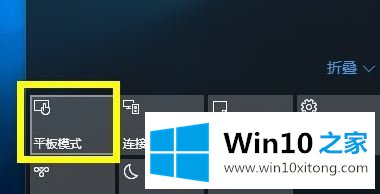
2.打开“操作中心”界面后,点击下方的“平板模式”按钮,将当前桌面模式切换为“平板模式”,如图: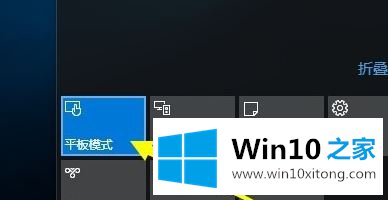
3.在“平板模式”桌面,也可以使用同样的方法,在“操作中心”界面再次点击“平板模式”按钮,返回桌面模式。
以上详细介绍了win10系统如何在桌面和平板模式之间切换的操作方法,非常简单~
有关win10桌面模式快捷切换怎么操作的具体处理手段的内容就全部在上文了,大家都学会了上面的方法吗?我们欢迎各位继续关注本站,后面还会有更多相关windows知识分享给大家。